SK VMS User Manual
歪み補正が設定されるとレイアウトに歪み補正アイコン  が表示され、魚眼カメラ映像の歪み補正、PTZ スタイルのコントロールおよびホットキーが使用できるようになります (「キーボードショートカット」参照)。モーション検索中、歪み補正モードは無効になります。歪み補正の状態は記憶され、モーション検索が終了すると再度有効化されます。
が表示され、魚眼カメラ映像の歪み補正、PTZ スタイルのコントロールおよびホットキーが使用できるようになります (「キーボードショートカット」参照)。モーション検索中、歪み補正モードは無効になります。歪み補正の状態は記憶され、モーション検索が終了すると再度有効化されます。
魚眼画像から作成されたズームウィンドウは、自動的に歪み補正されます。スクリーンショットには常に現在の歪み補正状態が適用され、キャプチャ後にスクリーンショットに歪み補正を適用することも可能です。エクスポートされた映像に歪み補正を適用するオプションは、[映像のエクスポート] ダイアログの [フィルタの適用] でオンまたはオフにすることができます。
 注意: 魚眼カメラに歪み補正を適用すると、解像度が高く設定されます。
注意: 魚眼カメラに歪み補正を適用すると、解像度が高く設定されます。
歪み補正の適用
1.歪み補正アイコン  をクリックして、歪み補正モードを有効にしてください:
をクリックして、歪み補正モードを有効にしてください:
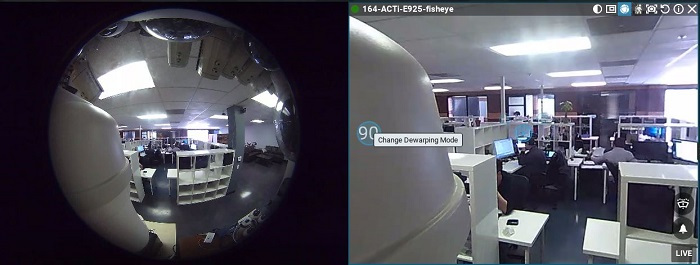
2.レイアウトの [歪み補正モードを変更] ボタンをクリックすると、ボタンに表示さ れているように、90 度、180 度、または 360 度のパノラマ画像として表示されます。360°パノラマモードは壁面設置として設定されたカメラでは使用できません。
3.必要に応じて、PTZ コントロールを使用してください。「パン、チルト、ズーム (PTZ)の制御」を参照してください。
4.コントロールを非表示にし、歪み補正を無効にするには、もう一度アイコン  をクリックしてください。
をクリックしてください。
ローカルファイルの魚眼または360°パノラマコンテンツの歪み補正
1.画像または動画ファイルを右クリックしてコンテキストメニューを開き、[ファイル設定] を選択してください。
2.[魚眼補正] ボタンをクリックし、歪み補正パラメーターを有効 (緑) にしてください。
3.「歪み補正設定とPTZ」の説明に従って、歪み補正を設定してください。
 注意: 360°パノラマコンテンツは等距離投影を使用する必要があります。
注意: 360°パノラマコンテンツは等距離投影を使用する必要があります。